
ਕਈ ਵਾਰੀ ਵਿੰਡੋਜ਼ ਨੂੰ ਮੁੜ ਸਥਾਪਤ ਕਰਨ ਤੋਂ ਬਾਅਦ "ਡੋਜਿਨਜ਼" ਜਾਂ ਨਵੇਂ ਵੀਡੀਓ ਕਾਰਡ ਖਰੀਦਣਾ, ਇਹ "ਡਿਵਾਈਸ ਮੈਨੇਜਰ" ਵਿੱਚ ਪ੍ਰਦਰਸ਼ਤ ਨਹੀਂ ਹੁੰਦਾ, ਜਾਂ ਸਕ੍ਰੀਨ ਤੇ ਬਿਲਕੁਲ ਚਿੱਤਰ ਨਹੀਂ ਹੁੰਦਾ. ਅੱਜ ਅਸੀਂ ਤੁਹਾਨੂੰ ਦੱਸਾਂਗੇ ਕਿ ਕੀ ਕੀਤਾ ਜਾ ਸਕਦਾ ਹੈ ਜੇ ਵਿੰਡੋਜ਼ 10 ਵੀਡੀਓ ਕਾਰਡ ਨਹੀਂ ਦੇਖਦੇ.
1 ੰਗ 1: ਡਿਵਾਈਸ ਅਪਡੇਟ
ਆਮ ਤੌਰ 'ਤੇ ਦੱਸਿਆ ਗਿਆ ਸਮੱਸਿਆ ਡਰਾਈਵਰਾਂ ਨਾਲ ਸਬੰਧਤ ਹੁੰਦੀ ਹੈ. ਉਹ ਜਾਂ ਤਾਂ ਬਿਲਕੁਲ ਸਥਾਪਤ ਨਹੀਂ ਹਨ, ਜਾਂ ਤੀਜੀ ਧਿਰ ਸਰੋਤਾਂ ਤੋਂ ਅਪਲੋਡ ਕੀਤੇ ਜਾਂਦੇ ਹਨ. ਕਿਸੇ ਵੀ ਸਥਿਤੀ ਵਿੱਚ, ਸਿਸਟਮ ਸਮਝਦਾ ਹੈ, ਕਿ ਸਿਸਟਮ ਕਿਸ ਉਪਕਰਣ ਨਾਲ ਅਸਲੀ ਡਰਾਈਵਰਾਂ ਦੀ ਜ਼ਰੂਰਤ ਹੈ. ਮਦਰਬੋਰਡ ਲਈ ਪਹਿਲਾਂ ਡਾ Download ਨਲੋਡ ਸਾਫਟਵੇਅਰ, ਅਧਿਕਾਰਤ ਸਾਈਟ ਤੋਂ ਫਾਈਲਾਂ ਲਓ. ਜੇ ਕੋਈ ਏਕੀਕ੍ਰਿਤ ਵੀਡੀਓ ਵਾਲਾ ਬੋਰਡ ਕੋਲ ਇੱਕ ਚਿਪਸੈੱਟ ਅਤੇ ਇੱਕ ਵੀਜੀਏ ਡਰਾਈਵਰ ਵਿੱਚ ਦਿਲਚਸਪੀ ਲੈਂਦਾ ਹੈ. ਜੇ ਉਪਕਰਣਾਂ ਦਾ ਸਮਰਥਨ ਪਹਿਲਾਂ ਹੀ ਖਤਮ ਹੋ ਗਿਆ ਹੈ, ਤੁਸੀਂ ਨਵੀਨਤਮ ਸੰਸਕਰਣ ਨੂੰ ਲੋਡ ਕਰਦੇ ਹੋ. ਮਦਰਬੋਰਡ ਡਰਾਈਵਰਾਂ ਨੂੰ ਕਿਵੇਂ ਸਥਾਪਤ ਕਰਨਾ ਹੈ ਇਸ ਬਾਰੇ ਇਕ ਵੱਖਰੇ ਲੇਖ ਵਿਚ ਲਿਖਿਆ ਗਿਆ ਹੈ.
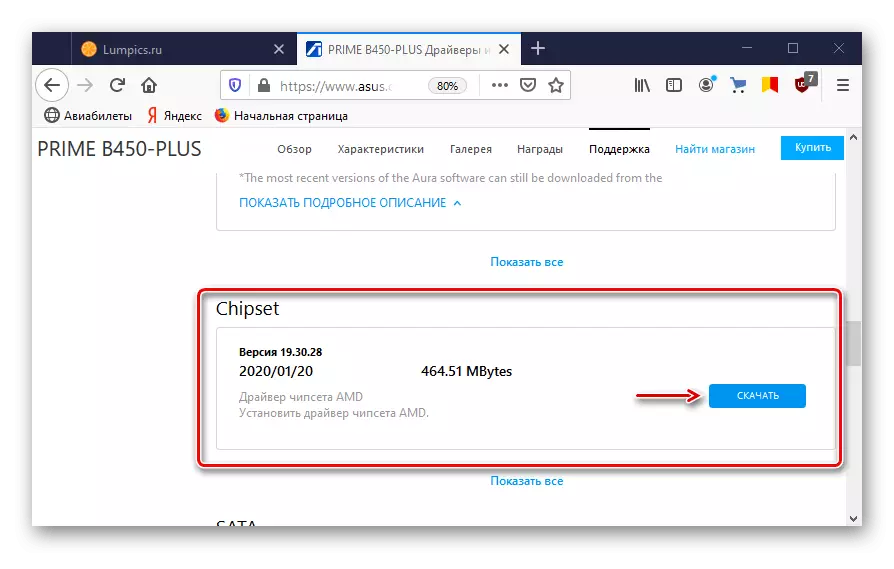
ਹੋਰ ਪੜ੍ਹੋ: ਮਦਰਬੋਰਡ ਲਈ ਡਰਾਈਵਰ ਸਥਾਪਤ ਕਰਨਾ
ਜ਼ਿਆਦਾਤਰ ਲੈਪਟਾਪ ਦੋ ਵੀਡੀਓ ਕਾਰਡਾਂ ਨਾਲ ਲੈਸ ਹਨ, ਇਸ ਲਈ ਚਿਪਸੈੱਟ ਅਤੇ ਬਿਲਟ-ਇਨ ਗ੍ਰਾਫਿਕਸ ਪ੍ਰੋਸੈਸਰ ਲਈ ਸਾੱਫਟਵੇਅਰ ਨੂੰ ਵੀ ਡਾਉਨਲੋਡ ਕਰੋ. ਲੈਨੋਵੋ ਲੈਪਟਾਪ ਦੀ ਉਦਾਹਰਣ ਤੇ ਡਰਾਈਵਰਾਂ ਨੂੰ ਅਪਡੇਟ ਕਰਨ ਲਈ ਵਿਸਥਾਰ ਨਿਰਦੇਸ਼ ਜੋ ਤੁਸੀਂ ਸਾਡੀ ਵੈਬਸਾਈਟ ਤੇ ਪਾਓਗੇ.

ਹੋਰ ਪੜ੍ਹੋ: ਲੇਨੋਵੋ ਜੀ 580 ਲੈਪਟਾਪ ਲਈ ਡਰਾਈਵਰ ਡਾ Download ਨਲੋਡ ਕਰੋ
ਇਸ ਦੇ ਨਿਰਮਾਤਾ ਦੀ ਅਧਿਕਾਰਤ ਵੈਬਸਾਈਟ ਤੋਂ ਵੱਖਰੇ ਗ੍ਰਾਫਿਕਸ ਬੂਟ ਡਾਉਨਲੋਡ ਲਈ ਵੀਡੀਓ ਡਰਾਈਵਰ. ਜੇ ਉਹ ਪਹਿਲਾਂ ਤੋਂ ਸਥਾਪਤ ਕੀਤੇ ਗਏ ਹਨ, ਪਰ ਸਿਸਟਮ ਅਜੇ ਵੀ ਡਿਵਾਈਸ ਨੂੰ ਨਹੀਂ ਵੇਖਦਾ, ਪੁਰਾਣੇ ਸਾੱਫਟਵੇਅਰ ਨੂੰ ਹਟਾਉਣ ਨਾਲ, ਡੀਡੀਓ ਸਹੂਲਤ ਦੀ ਵਰਤੋਂ ਕਰਕੇ, ਵੀਡੀਓ ਕਾਰਡ ਡਰਾਈਵਰਾਂ ਨੂੰ ਅਪਡੇਟ ਕਰਨ ਦੇ ਤਰੀਕਿਆਂ ਅਤੇ ਪਹਿਲਾਂ ਤੋਂ ਸਥਾਪਤ ਹਟਾਉਣ ਦੇ ਤਰੀਕਿਆਂ ਤੇ, ਅਸੀਂ ਵਿਅਕਤੀਗਤ ਲੇਖਾਂ ਵਿੱਚ ਵਿਸਥਾਰ ਵਿੱਚ ਲਿਖਿਆ.

ਹੋਰ ਪੜ੍ਹੋ: ਵੀਡੀਓ ਕਾਰਡ ਲਈ ਡਰਾਈਵਰਾਂ ਨੂੰ ਦੁਬਾਰਾ ਸਥਾਪਤ ਕਰਨਾ ਹੈ
ਇਸ ਤੋਂ ਇਲਾਵਾ, ਸਾੱਫਟਵੇਅਰ ਸਥਾਪਤ ਕਰਨ ਤੋਂ ਪਹਿਲਾਂ, ਡਿਵਾਈਸ ਮੈਨੇਜਰ ਵਿੱਚ ਸੰਬੰਧਿਤ ਟੈਬ ਤੋਂ ਮਾਨੀਟਰਾਂ ਨੂੰ ਹਟਾਉਣ ਦੀ ਕੋਸ਼ਿਸ਼ ਕਰੋ. ਕੁਝ ਉਪਭੋਗਤਾਵਾਂ ਨੇ ਸਹਾਇਤਾ ਕੀਤੀ.
- ਵਿੰਡੋਜ਼ ਦੀ ਖੋਜ ਦੀ ਸਹਾਇਤਾ ਨਾਲ, ਤੁਸੀਂ ਡੂ ਨੂੰ ਚਲਾਉਂਦੇ ਹੋ.
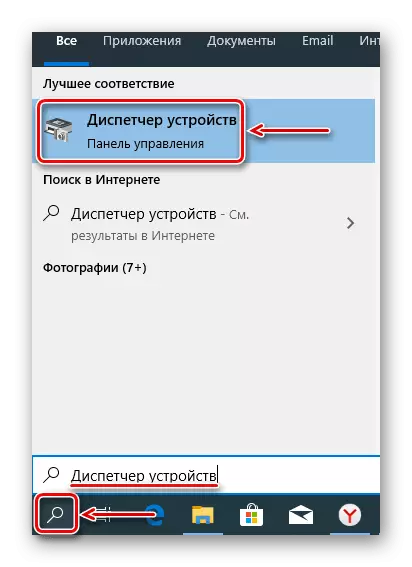
ਇਹ ਵੀ ਪੜ੍ਹੋ:
ਵਿੰਡੋਜ਼ 10 ਵਿੱਚ ਇੱਕ ਖੋਜ ਕਿਵੇਂ ਖੋਲ੍ਹਣੀ ਹੈ
ਵਿੰਡੋਜ਼ 10 ਵਿੱਚ "ਡਿਵਾਈਸ ਮੈਨੇਜਰ" ਕਿਵੇਂ ਖੋਲ੍ਹਣਾ ਹੈ
- "ਨਿਗਰਾਨੀ" ਕਰੋ "ਟੈਬ ਤੇ ਜਾਓ ਅਤੇ ਇਸ ਵਿੱਚ ਸਾਰੀਆਂ ਡਿਵਾਈਸਾਂ ਨੂੰ ਮਿਟਾਓ.
- "ਅਪਡੇਟ ਉਪਕਰਣਾਂ ਦੀ ਸੰਰਚਨਾ" ਆਈਕਾਨ ਦਬਾਓ. ਆਪਣੇ ਕੰਪਿ reb ਟਰ ਨੂੰ ਮੁੜ ਚਾਲੂ ਕਰੋ.


2 ੰਗ 2: ਡੀਬੱਗਿੰਗ ਡਰਾਈਵਰ PCI ਟਾਇਰ ਡੀਬੱਗਿੰਗ
ਵੱਟਸ 10 ਵਿੱਚ ਇੱਕ ਬਿਲਟ-ਇਨ ਡਾਉਨਲੋਡ ਕੌਨਫਿਗਰੇਸ਼ਨ ਡੇਟਾ ਸਟੋਰੇਜ (ਬੀ.ਸੀ.ਡੀ.) ਹੁੰਦਾ ਹੈ. ਇਸ ਵਿੱਚ, ਉਹ ਪੈਰਾਮੀਟਰ ਜੋ ਓਪਰੇਟਿੰਗ ਸਿਸਟਮ ਸੈਟ ਅਪ ਕਰਨ ਅਤੇ ਲੋਡ ਕਰਨ ਯੋਗ ਪ੍ਰੋਗਰਾਮਾਂ ਅਤੇ ਉਪਕਰਣਾਂ ਨੂੰ ਲੋਡ ਕਰਨ ਅਤੇ ਉਪਕਰਣਾਂ ਦੇ ਨਾਲ ਵਰਤੇ ਜਾਂਦੇ ਹਨ. ਨਵੇਂ ਸਿਸਟਮ ਲੋਡ ਲੋਡ ਕੌਨਫਿਗਸ ਬਣਾਉਣ ਲਈ, ਵਿੰਡੋਜ਼ ਨੂੰ ਚੱਲ ਰਹੇ ਕੰਪਿ computers ਟਰਾਂ ਤੇ ਟੈਸਟ ਕਰਨ ਵਾਲੇ ਅਤੇ ਡੀਬੱਗਿੰਗ ਡਰਾਈਵਰਾਂ ਨੂੰ ਬਿਲਟ-ਇਨ ਬੀਸੀਡੀਡਿਟ ਸਹੂਲਤ ਦੀ ਵਰਤੋਂ ਨਾਲ ਬਦਲਿਆ ਜਾ ਸਕਦਾ ਹੈ.
ਉਦਾਹਰਣ ਦੇ ਲਈ, ਇਸ ਤਰੀਕੇ ਨਾਲ, ਤੁਸੀਂ ਮਦਰਬੋਰਡ ਤੇ ਪੀਸੀਆਈ ਐਕਸਪ੍ਰੈਸ ਬੱਸ ਡਰਾਈਵਰਾਂ ਨੂੰ ਹੱਲ ਕਰ ਸਕਦੇ ਹੋ, ਜੋ ਵੀਡੀਓ ਕਾਰਡ ਨੂੰ ਜੋੜਨ ਲਈ ਵਰਤਿਆ ਜਾਂਦਾ ਹੈ. ਇਸ ਸਥਿਤੀ ਵਿੱਚ, ਸਾਨੂੰ ਇੱਕ ਕਮਾਂਡ ਦੀ ਜ਼ਰੂਰਤ ਹੋਏਗੀ ਜੋ ਕਿ ਪੀਸੀਆਈ ਐਕਸਪ੍ਰੈਸ ਫੰਕਸ਼ਨ ਨੂੰ ਅਸਮਰੱਥ ਬਣਾਉਂਦੀ ਹੈ ਅਤੇ ਇਸ ਵਿੱਚ ਇਸ ਵਿੱਚ ਵਾਧੂ ਮੁੱਲ ਵੀ ਸ਼ਾਮਲ ਹੈ ਜੋ ਇਸਦੇ ਵਿਸਤ੍ਰਿਤ ਵਿਕਲਪਾਂ ਨੂੰ ਪਛਾੜਦਾ ਹੈ ਅਤੇ ਕੰਮ ਕਰਨ ਦੇ ਵਿਵਹਾਰ ਨੂੰ ਪਛਾੜਦਾ ਹੈ.
- ਵਿੰਡੋਜ਼ ਦੀ ਖੋਜ ਵਿੱਚ, "ਕਮਾਂਡ ਲਾਈਨ" ਦਰਜ ਕਰੋ ਅਤੇ ਪ੍ਰਬੰਧਕ ਅਧਿਕਾਰਾਂ ਨਾਲ ਇੱਕ ਐਪਲੀਕੇਸ਼ਨ ਚਲਾਓ.
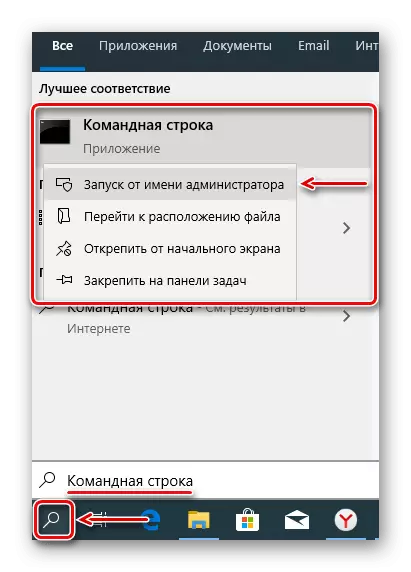
ਇਹ ਵੀ ਪੜ੍ਹੋ: ਵਿੰਡੋਜ਼ 10 ਵਿੱਚ ਪ੍ਰਬੰਧਕ ਦੀ ਤਰਫੋਂ ਇੱਕ "ਕਮਾਂਡ ਲਾਈਨ" ਚਲਾਓ
- ਮਾਈਕਰੋਸੌਫਟ ਨੇ ਚੇਤਾਵਨੀ ਦਿੱਤੀ ਹੈ ਕਿ ਡਾਉਨਲੋਡ ਪੈਰਾਮੀਟਰ ਬਦਲਣਾ ਕੰਪਿ computer ਟਰ ਨੂੰ ਨੁਕਸਾਨ ਪਹੁੰਚਾ ਸਕਦੇ ਹਨ, ਇਸ ਲਈ ਰਿਪੋਜ਼ਟਰੀ ਕਾਪੀਆਂ ਦੀ ਸਿਫਾਰਸ਼ ਕਰਦਾ ਹੈ. ਅਜਿਹਾ ਕਰਨ ਲਈ, ਕੰਸੋਲ ਨੂੰ ਕਮਾਂਡ ਦਿਓ:
ਬੀਸੀਡੀਓਡਿਟ / ਐਕਸਪੋਰਟ ਈ: \ bcd_backup.bcd
ਜਿੱਥੇ ਪੱਤਰ ਈ ਕੋਈ ਡਿਸਕ ਹੈ ਜਿਸ ਤੇ ਬੈਕਅਪ ਸਟੋਰ ਕੀਤਾ ਜਾਏਗਾ, ਅਤੇ "bcd_backup" - ਕਾਪੀ ਦਾ ਕੋਈ ਨਾਮ.

ਫਾਈਲ ਡਿਸਕ ਦੇ ਰੂਟ ਭਾਗ ਵਿੱਚ ਪਏਗੀ.
- ਫਿਰ ਸਟੋਰੇਜ ਨੂੰ ਬਹਾਲ ਕਰਨ ਲਈ, ਜੇ ਕੁਝ ਗਲਤ ਹੋ ਜਾਂਦਾ ਹੈ, ਤਾਂ ਅਸੀਂ ਟੀਮ ਵਿਚ ਦਾਖਲ ਹੁੰਦੇ ਹਾਂ:
ਬੀਸੀਡੀਡਿਟ / ਆਯਾਤ ਈ: \ BCD_ਬੈਕ ਅਪਡੇਟ.ਬੀਸੀਡੀ
- ਜਦੋਂ ਇੱਕ ਬੈਕਅਪ ਬਣਾਇਆ ਜਾਂਦਾ ਹੈ, ਤਾਂ ਤੁਸੀਂ PCI ਐਕਸਪ੍ਰੈਸ ਫੰਕਸ਼ਨ ਨੂੰ ਨਿਯੰਤਰਿਤ ਕਰਨ ਲਈ ਇੱਕ ਕਮਾਂਡ ਦੇ ਸਕਦੇ ਹੋ. ਕੋਂਸੋਲ ਫੀਲਡ ਵਿੱਚ ਅਸੀਂ ਦਾਖਲ ਹੁੰਦੇ ਹਾਂ:
ਬੀਸੀਡੀਏਟਿਟ / ਸੈੱਟ ਪੀਸੀਆਈਐਕਸਪ੍ਰੈਸ ਨੂੰ ਜ਼ਰੂਰੀ
"ਐਂਟਰ" ਦਬਾਓ. ਆਪਣੇ ਕੰਪਿ computer ਟਰ ਨੂੰ ਮੁੜ ਚਾਲੂ ਕਰੋ ਅਤੇ ਡਰਾਈਵਰਾਂ ਨੂੰ ਸਥਾਪਤ ਕਰਨ ਦੀ ਕੋਸ਼ਿਸ਼ ਕਰੋ.



3 ੰਗ 3: BIOS ਨੂੰ ਕੌਂਫਿਗਰ ਕਰੋ (UEFI)
ਬਿਲਟ-ਇਨ ਗ੍ਰਾਫਿਕਸ ਕੋਰ ਨਾਲ ਬਾਇਓਸ ਮਦਰਬੋਰਡਸ ਆਮ ਤੌਰ 'ਤੇ ਵੀਡੀਓ ਕਾਰਡ ਬਦਲਣ ਦੇ ਕਾਰਜ ਨੂੰ ਲੈਸ ਕਰਦੇ ਹਨ. ਇਹ ਸੌਖਾ ਵਿੱਚ ਆ ਸਕਦਾ ਹੈ, ਜੇ, ਉਦਾਹਰਣ ਵਜੋਂ, ਤੁਸੀਂ ਇਸ ਨੂੰ ਮਾਨੀਟਰ ਨਾਲ ਜੁੜੇ PCI ਐਕਸਪ੍ਰੈਸ ਸਲਾਟ ਵਿੱਚ ਪਾ ਦਿੱਤਾ, ਅਤੇ ਸਕ੍ਰੀਨ ਤੇ ਕੋਈ ਚਿੱਤਰ ਨਹੀਂ ਹਨ, ਹਾਲਾਂਕਿ ਇਹ ਸੁਣਿਆ ਗਿਆ ਹੈ ਸਿਸਟਮ ਬੂਟ. ਇਸਦਾ ਅਰਥ ਹੋ ਸਕਦਾ ਹੈ ਕਿ ਅਨੁਸਾਰੀ ਸਲਾਟ BIOS ਪੱਧਰ (UEFI) ਤੇ ਅਯੋਗ ਹੈ. ਬਹੁਤ ਸਾਰੇ ਲੈਪਟਾਪਾਂ ਤੇ ਵੀ ਅਜਿਹਾ ਮੌਕਾ ਹੈ. ਇਸ ਦਾ ਲਾਭ ਉਠਾਓ ਜੇ ਕਿਸੇ ਵੀ ਵੀਡੀਓ ਕਾਰਡ ਸਿਸਟਮ ਦੁਆਰਾ ਨਿਰਧਾਰਤ ਨਹੀਂ ਕੀਤੇ ਜਾਂਦੇ.

ਹੋਰ ਪੜ੍ਹੋ:
ਵੱਖਰੇ ਵੀਡੀਓ ਕਾਰਡ ਨੂੰ ਕਿਵੇਂ ਚਾਲੂ ਕਰਨਾ ਹੈ
ਬਿਲਟ-ਇਨ ਵੀਡੀਓ ਕਾਰਡ ਨੂੰ ਕਿਵੇਂ ਸਮਰੱਥ ਅਤੇ ਅਸਮਰੱਥ ਬਣਾਇਆ ਜਾਵੇ
ਗ੍ਰਾਫਿਕਸ ਦੇ ਬਦਲਣ ਵਾਲੇ ਕਾਰਜ ਦਾ ਨਾਮ ਅਤੇ ਵੱਖ ਵੱਖ BIOS ਵਿੱਚ ਸਲੋਟਾਂ ਨੂੰ ਸ਼ਾਮਲ ਕਰਨ ਦਾ ਨਾਮ ਵੱਖਰਾ ਹੋ ਸਕਦਾ ਹੈ. ਇਸ ਬਾਰੇ ਜਾਣਕਾਰੀ ਦੇ ਨਾਲ ਨਾਲ ਵਿਕਲਪ ਦੀ ਚੋਣ, ਤੁਹਾਨੂੰ ਮਦਰਬੋਰਡ ਜਾਂ ਲੈਪਟਾਪ ਦੇ ਮੈਨੂਅਲ ਵਿੱਚ ਨਿਰਧਾਰਤ ਕਰਨ ਦੀ ਜ਼ਰੂਰਤ ਹੈ.
BIOS ਦੀ ਸੰਰਚਨਾ ਤੋਂ ਪਹਿਲਾਂ, ਇਸਦੇ ਲਈ ਅਪਡੇਟਾਂ ਦੀ ਉਪਲਬਧਤਾ ਦੀ ਜਾਂਚ ਕਰੋ. ਕੰਪਿ of ਟਰ ਦੇ ਸਥਿਰ ਕੰਮ ਦੇ ਨਾਲ, ਇਹ ਕਰਨ ਦੀ ਸਿਫਾਰਸ਼ ਨਹੀਂ ਕੀਤੀ ਜਾਂਦੀ, ਪਰ ਉਪਕਰਣਾਂ ਨਾਲ ਸੰਭਾਵਤ ਟਕਰਾਅ ਨੂੰ ਦਿੱਤਾ ਜਾਂਦਾ ਹੈ, ਇਸ ਦਾ ਇੱਕ ਮੌਕਾ ਹੈ ਕਿ ਇੱਕ ਨਵੇਂ ਫਰਮਵੇਅਰ ਸੰਸਕਰਣ ਦੇ ਨਾਲ, ਸਮੱਸਿਆ ਦਾ ਹੱਲ ਹੋ ਜਾਵੇਗਾ. ਜਿਵੇਂ ਕਿ ਆਮ ਸ਼ਰਤਾਂ ਵਿੱਚ, BIOS ਅਪਡੇਟ ਪ੍ਰਕਿਰਿਆ (UEFI) ਲਗਦਾ ਹੈ, ਅਸੀਂ ਇਕ ਹੋਰ ਲੇਖ ਵਿਚ ਵੇਰਵੇ ਦਿੱਤਾ.
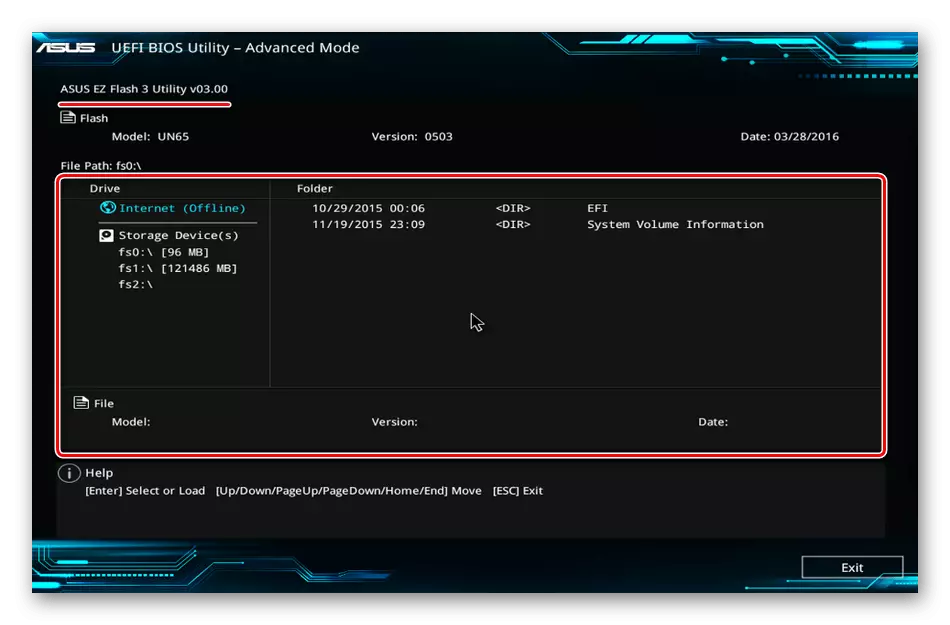
ਹੋਰ ਪੜ੍ਹੋ:
ਕੰਪਿ on ਟਰ ਤੇ BIOS ਨੂੰ ਕਿਵੇਂ ਅਪਡੇਟ ਕਰਨਾ ਹੈ
ਫਲੈਸ਼ ਡਰਾਈਵ ਤੋਂ BIOS ਨੂੰ ਕਿਵੇਂ ਅਪਡੇਟ ਕਰੀਏ
4 ੰਗ 4: ਵਿੰਡੋਜ਼ ਸਟਾਰਟਅਪ ਦੀ ਕਿਸਮ ਨੂੰ ਬਦਲਣਾ
ਵਿੰਡੋਜ਼ ਦੇ ਲੋਡਿੰਗ ਦਾ ਪ੍ਰਬੰਧਨ ਕਰਨ ਲਈ ਤਿਆਰ ਕੀਤੇ ਗਏ ਬਿਲਟ-ਇਨ ਯੂਐਸਕਨਫਿਕਾਈਗ ਸਹੂਲਤ ਦੀ ਵਰਤੋਂ ਕਰਕੇ ਬਣਾਈ ਗਈ ਬਿਲਟ-ਇਨਕਨਫਿਗ ਸਹੂਲਤ ਦੀ ਵਰਤੋਂ ਕਰਕੇ ਖਤਮ ਕੀਤੀ ਜਾ ਸਕਦੀ ਹੈ. ਇਹ ਤਿੰਨ ਲਾਂਚ ਵਿਕਲਪਾਂ ਦਾ ਸਮਰਥਨ ਕਰਦਾ ਹੈ: ਸਧਾਰਣ, ਡਾਇਗਨੋਸਟਿਕ ਅਤੇ ਚੋਣਵੇਂ. ਅਸੀਂ ਸਾਰੇ ਉਪਕਰਣਾਂ ਦੀਆਂ ਸਾਰੀਆਂ ਸੇਵਾਵਾਂ ਅਤੇ ਡਰਾਈਵਰਾਂ ਦੀ ਸ਼ੁਰੂਆਤ ਦੇ ਨਾਲ ਆਮ ਡਾਉਨਲੋਡ ਵਿੱਚ ਦਿਲਚਸਪੀ ਰੱਖਦੇ ਹਾਂ.
- ਵਿਨ + ਆਰ ਕੁੰਜੀਆਂ ਦਾ ਸੁਮੇਲ "ਰਨ" ਵਿੰਡੋ ਨੂੰ ਕਾਲ ਕਰੋ, ਐਮਕਨਫਿਗ ਕਮਾਂਡ ਦਿਓ ਅਤੇ ਕਲਿੱਕ ਕਰੋ ਠੀਕ ਹੈ.
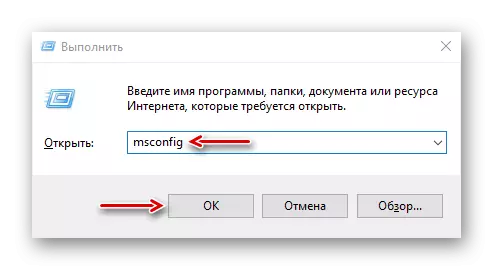
ਇਹ ਵੀ ਪੜ੍ਹੋ: ਵਿੰਡੋਜ਼ 10 ਵਿੱਚ ਕਾਲਿੰਗ ਸਨੈਪ "ਰਨ"
- ਜਨਰਲ ਟੈਬ ਵਿੱਚ, ਵਿਕਲਪ ਵਿਕਲਪ ਦੀ ਚੋਣ ਕਰੋ "ਲਾਗੂ ਕਰੋ" ਅਤੇ "ਓਕੇ" ਤੇ ਕਲਿਕ ਕਰੋ. ਆਪਣੇ ਕੰਪਿ reb ਟਰ ਨੂੰ ਮੁੜ ਚਾਲੂ ਕਰੋ.

Use ੰਗ 5: ਉਪਕਰਣ ਚੈੱਕ
ਵੀਡੀਓ ਕਾਰਡ ਨਾਲ ਜੁੜੀਆਂ ਉਪਕਰਣਾਂ ਦੀ ਜਾਂਚ ਕਰੋ. ਬਿਜਲੀ ਸਪਲਾਈ ਦੀ ਸ਼ਕਤੀ ਦੱਸੋ. ਸ਼ਾਇਦ ਇਹ ਡਿਵਾਈਸ ਦੇ ਆਮ ਕਾਰਵਾਈ ਲਈ ਕਾਫ਼ੀ ਨਹੀਂ ਹੈ. ਇਸ ਸਥਿਤੀ ਵਿੱਚ, ਸਮੱਸਿਆ ਇੱਕ ਨਵੇਂ ਬੀਪੀ ਦੀ ਖਰੀਦ ਨੂੰ ਹੱਲ ਕਰੇਗੀ. ਜਾਂਚ ਕਰੋ ਕਿ ਕੀ ਵਾਧੂ ਬਿਜਲੀ ਸਹੀ ਤਰ੍ਹਾਂ ਜੁੜੀ ਹੈ. ਕਾਰਡ ਹਟਾਓ, ਇਸ ਤੋਂ ਧੂੜ ਹਟਾਓ ਅਤੇ ਧਿਆਨ ਨਾਲ ਇਰੇਜ਼ਰ ਨਾਲ ਸਾਫ਼ ਕਰੋ.
ਹੋਰ ਪੜ੍ਹੋ:
ਪੀਸੀ ਤੇ ਬਿਜਲੀ ਸਪਲਾਈ ਦੀ ਕਾਰਗੁਜ਼ਾਰੀ ਦੀ ਜਾਂਚ ਕਿਵੇਂ ਕਰੀਏ
ਵੀਡੀਓ ਕਾਰਡ ਸਮੱਸਿਆ-ਨਿਪਟਾਰਾ
ਜੇ ਮਦਰਬੋਰਡ ਦੇ ਡਿਜ਼ਾਈਨ ਦੀ ਆਗਿਆ ਹੈ, ਸਲਾਟ ਨੂੰ ਬਦਲਣ, ਸਲਾਟ ਨੂੰ ਬਦਲੋ ਜਾਂ, ਜੇ ਹੋ ਸਕੇ ਤਾਂ ਇਸ ਨੂੰ ਸਪੱਸ਼ਟ ਤੌਰ 'ਤੇ ਕੰਮ ਕਰਨ ਵਾਲੇ ਵੀਡੀਓ ਕਾਰਡ ਨਾਲ ਜੋੜੋ. ਤੁਸੀਂ, ਇਸਦੇ ਉਲਟ, ਗ੍ਰਾਫਿਕਸ ਨੂੰ ਕਿਸੇ ਹੋਰ ਕੰਪਿ to ਟਰ ਨਾਲ ਜੁੜ ਸਕਦੇ ਹੋ. ਇਹ ਕਾਰਵਾਈਆਂ ਸਮਝਣ ਵਿੱਚ ਸਹਾਇਤਾ ਕਰੇਗੀ, ਵੀਡੀਓ ਅਡੈਪਟਰ ਖੁਦ ਨੁਕਸਦਾਰ ਹੈ ਜਾਂ ਦੂਜੇ ਉਪਕਰਣਾਂ ਵਿੱਚ ਕੇਸ.
ਹੋਰ ਪੜ੍ਹੋ: ਪ੍ਰਦਰਸ਼ਨ ਲਈ ਮਦਰਬੋਰਡ ਦੀ ਜਾਂਚ ਕਿਵੇਂ ਕਰੀਏ
ਅਸੀਂ ਉਮੀਦ ਕਰਦੇ ਹਾਂ ਕਿ ਵਰਣਨ ਕੀਤੇ methods ੰਗਾਂ ਦੇ ਵੇਰਵੇ ਨਾਲ ਵੀਡੀਓ ਕਾਰਡ ਵੇਖਣ ਵਿੱਚ ਸਹਾਇਤਾ ਲਈ ਸਹਾਇਤਾ ਕੀਤੀ ਗਈ. ਜੇ ਸਮੱਸਿਆ ਰਹਿੰਦੀ ਹੈ, ਤਾਂ ਡਿਵਾਈਸ ਤੇ ਮੈਨੂਅਲ ਸਿੱਖੋ, ਅਤੇ ਨਿਰਮਾਤਾ ਦੀ ਵੈਬਸਾਈਟ ਤੇ ਇਸ ਬਾਰੇ ਜਾਣਕਾਰੀ ਨੂੰ ਵੀ ਪੜ੍ਹੋ. ਸ਼ਾਇਦ ਇਸ ਦੀਆਂ ਘੱਟੋ ਘੱਟ ਜ਼ਰੂਰਤਾਂ ਨੂੰ ਪੂਰਾ ਕਰਨ ਅਤੇ ਇਸ ਦੀਆਂ ਘੱਟੋ ਘੱਟ ਜ਼ਰੂਰਤਾਂ ਨੂੰ ਪੂਰਾ ਨਹੀਂ ਕਰਦਾ ਹੈ, ਸ਼ਾਇਦ ਗ੍ਰਾਫਿਕਸ ਫੀਸ ਬਹੁਤ ਕੁਝ ਵਿਕਸਿਤ ਕੀਤੀ ਗਈ ਸੀ ਅਤੇ ਇਸ ਦੀਆਂ ਘੱਟੋ ਘੱਟ ਜ਼ਰੂਰਤਾਂ ਨੂੰ ਪੂਰਾ ਨਹੀਂ ਕਰਦਾ ਹੈ, ਜਿਸਦਾ ਅਰਥ ਹੈ ਕਿ ਇਹ ਨਿਰਧਾਰਤ ਨਹੀਂ ਕਰੇਗਾ.
